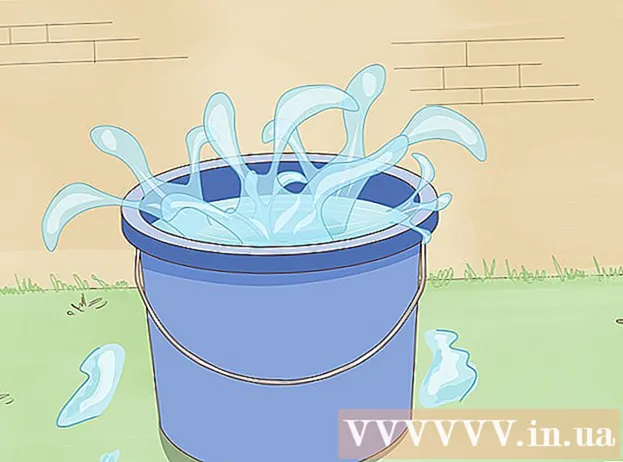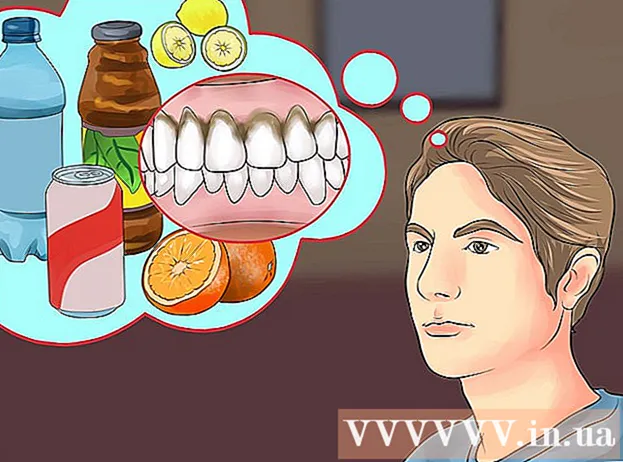Auteur:
William Ramirez
Date De Création:
21 Septembre 2021
Date De Mise À Jour:
1 Juillet 2024

Contenu
Cet article vous montrera comment modifier l'une des listes de lecture personnalisées dans Spotify et comment télécharger une nouvelle couverture de liste de lecture depuis votre ordinateur.
Pas
 1 Lancez Spotify sur votre ordinateur. L'icône du programme ressemble à un cercle vert avec des ondes sonores noires. Il se trouve dans le dossier Applications sur Mac ou dans le menu Démarrer de Windows.
1 Lancez Spotify sur votre ordinateur. L'icône du programme ressemble à un cercle vert avec des ondes sonores noires. Il se trouve dans le dossier Applications sur Mac ou dans le menu Démarrer de Windows.  2 Cliquez sur la liste de lecture dans le volet de gauche. Recherchez l'en-tête PLAYLISTS dans le menu de navigation sur le côté gauche de la fenêtre et ouvrez la playlist que vous souhaitez modifier.
2 Cliquez sur la liste de lecture dans le volet de gauche. Recherchez l'en-tête PLAYLISTS dans le menu de navigation sur le côté gauche de la fenêtre et ouvrez la playlist que vous souhaitez modifier. - Vous ne pouvez modifier que vos listes de lecture. Les listes de lecture d'autres utilisateurs que vous avez enregistrées dans votre bibliothèque ne peuvent pas être modifiées.
 3 Survolez la couverture de la playlist. L'image de la liste de lecture est au-dessus de la liste des chansons. Lorsque vous survolez la couverture, une icône de crayon blanc apparaîtra dessus.
3 Survolez la couverture de la playlist. L'image de la liste de lecture est au-dessus de la liste des chansons. Lorsque vous survolez la couverture, une icône de crayon blanc apparaîtra dessus.  4 Cliquez sur l'icône du crayon blanc. Cela ouvrira une nouvelle fenêtre contextuelle dans laquelle vous pourrez modifier le titre, la couverture et la description de la liste de lecture.
4 Cliquez sur l'icône du crayon blanc. Cela ouvrira une nouvelle fenêtre contextuelle dans laquelle vous pourrez modifier le titre, la couverture et la description de la liste de lecture.  5 Cliquez sur le bouton CHOISIR L'IMAGE (Sélectionner l'image) sur la couverture de la liste de lecture, dans la fenêtre d'édition. Avec lui, vous pouvez sélectionner et télécharger une image depuis votre ordinateur.
5 Cliquez sur le bouton CHOISIR L'IMAGE (Sélectionner l'image) sur la couverture de la liste de lecture, dans la fenêtre d'édition. Avec lui, vous pouvez sélectionner et télécharger une image depuis votre ordinateur.  6 Recherchez et sélectionnez l'image que vous souhaitez télécharger sur votre ordinateur. Parcourez les fichiers dans la fenêtre de téléchargement et cliquez sur l'image que vous souhaitez faire la couverture de la playlist.
6 Recherchez et sélectionnez l'image que vous souhaitez télécharger sur votre ordinateur. Parcourez les fichiers dans la fenêtre de téléchargement et cliquez sur l'image que vous souhaitez faire la couverture de la playlist.  7 presse Ouvert dans la fenêtre de téléchargement. Cela chargera l'image sélectionnée et en fera une nouvelle couverture de liste de lecture dans la fenêtre d'édition.
7 presse Ouvert dans la fenêtre de téléchargement. Cela chargera l'image sélectionnée et en fera une nouvelle couverture de liste de lecture dans la fenêtre d'édition. - Vous pouvez également cliquer Entrez ou alors Retour au clavier.
 8 Cliquez sur le bouton vert ENREGISTRER (Enregistrer) en bas de la fenêtre d'édition pour enregistrer la nouvelle pochette de la liste de lecture.
8 Cliquez sur le bouton vert ENREGISTRER (Enregistrer) en bas de la fenêtre d'édition pour enregistrer la nouvelle pochette de la liste de lecture.
Avertissements
- Les couvertures de playlist d'autres personnes que vous avez enregistrées dans votre bibliothèque ne peuvent pas être modifiées ou modifiées.